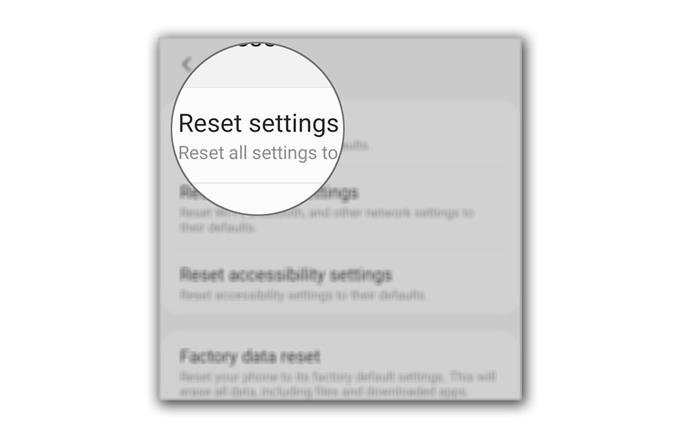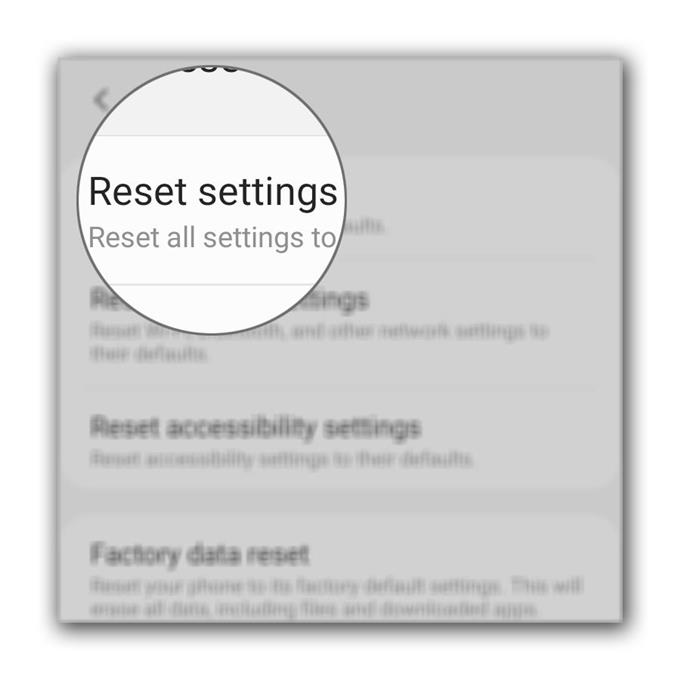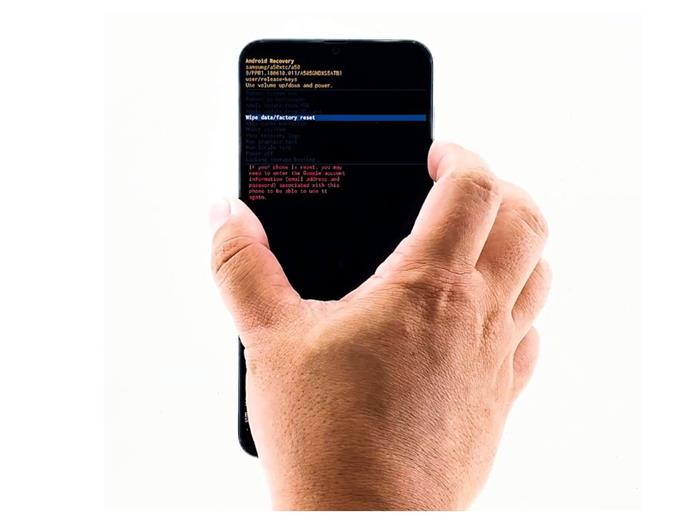Några av våra läsare rapporterade att deras Galaxy A50 fortsätter att frysa slumpmässigt strax efter Android 10-uppdateringen. Ett sådant problem kan vara allvarligt, särskilt om det är resultatet av en felaktig uppdateringsinstallation. Men baserat på vår erfarenhet kan det bero på några mindre faktorer och det är vad vi måste ta itu med i den här guiden.
Vi kommer att överväga alla möjligheter och försöka utesluta dem efter varandra tills vi kan avgöra orsaken till att ett sådant problem inträffar. Så om du är en av ägarna till den här telefonen och för närvarande har ett liknande problem, fortsätt att läsa eftersom vi kanske kan hjälpa dig på ett eller annat sätt.
Galaxy A50 håller frysning efter Android 10
Frys är inte så allvarligt problem. Faktum är att du kanske kan fixa din telefon efter att ha gjort några procedurer. Med det sagt, här är vad du behöver göra:
- Tvinga om att starta om din telefon
Innan något annat är det första du måste göra att uppdatera telefonens minne och ladda om alla tjänster. Du kan göra det genom att göra tvungen omstart.
1. Håll in volymknappen och strömbrytaren i 10 sekunder. Detta stänger av telefonen och slår på den igen.
2. När Galaxy A50-logotypen visas släpper du båda tangenterna och väntar på att telefonen ska slutföra startprocessen.När telefonen har slutat starta om kan du försöka se om frysningarna är borta.

- Återställ inställningarna
Om den första lösningen misslyckades med att bli av med frysen, är det du måste göra nästa återställa alla telefonens inställningar. Det har en fabriksåterställning men ingen av dina filer och data kommer att raderas. Det har också visat sig vara effektivt för att fixa problem som detta. Så här görs:
1. Dra ner från toppen av skärmen för att dra ned meddelandepanelen.
2. Klicka på Inställningsikonen i det övre högra hörnet.
3. Bläddra till och knacka på General management.
4. Tryck på Återställ.
5. Klicka på Återställ inställningar.
6. Klicka på knappen Återställ inställningar.
7. Ange din PIN-kod, lösenord eller mönster om du uppmanas.
8. Tryck slutligen på Återställ.När inställningarna har återställts kan du försöka se om din telefon fortfarande fryser. Det mesta av tiden räcker det här förfarandet för att få problemet att sorteras ut. Men om problemet fortsätter, måste du göra mer än detta.

- Återställ din telefon
Just nu är det bästa alternativet du har återställning av master. Det kommer att ta bort alla våra filer och data samt omformatera datapartitionen. Naturligtvis måste du skapa en säkerhetskopia av dina viktiga filer och data.
Du kanske måste spendera mer tid på att skapa en säkerhetskopia eftersom telefonen kanske inte svarar snabbt med det här problemet. Se också till att ta bort ditt Google-konto innan återställningen så att du inte löser fabriksinställningsskyddet. När du är redo följer du stegen nedan för att återställa din telefon.

Verktyg
- Android 10
material
- Galaxy A50
- Stäng av telefonen först.
- Tryck på volym upp-knappen och strömbrytaren samtidigt och släpp dem när Galaxy A50-logotypen visas.
- När du ser en svart skärm med gula och blå texter på den har du lyckats starta telefonen i återställningsläget.
- Markera nu alternativet ’Torka data eller återställa fabriken’ med hjälp av volymknappen och tryck sedan på strömbrytaren för att välja det.
- Markera ’Ja’ och tryck sedan på strömbrytaren.
- När det är klart markeras alternativet ’Starta om system nu’ redan. Tryck bara på strömbrytaren för att välja den och starta om enheten.
- Vänta tills din telefon slutar starta om.
När återställningen är klar ställer du in din telefon som en ny enhet. Jag är säker på att frysen är borta nu. Tänk dock på de appar du installerar eftersom de kan orsaka samma problem i framtiden.
De andra sakerna du också måste tänka på om Galaxy A50 fortsätter att frysa igen är lagringsutrymmet och apparna du använder när telefonen börjar frysa eller fördröja.
Jag hoppas att den här enkla felsökningsguiden har kunnat hjälpa dig på ett eller annat sätt.
Stöd oss genom att prenumerera på vår Youtube-kanal. Tack för att du läser!
- Vad du ska göra om Snapchat kraschar på din Samsung Galaxy A50
- Vad du ska göra med Samsung Galaxy A50 som inte kan skicka SMS eller text
- Steg för steg Guide för att fixa Samsung Galaxy A50 som fortsätter att frysa